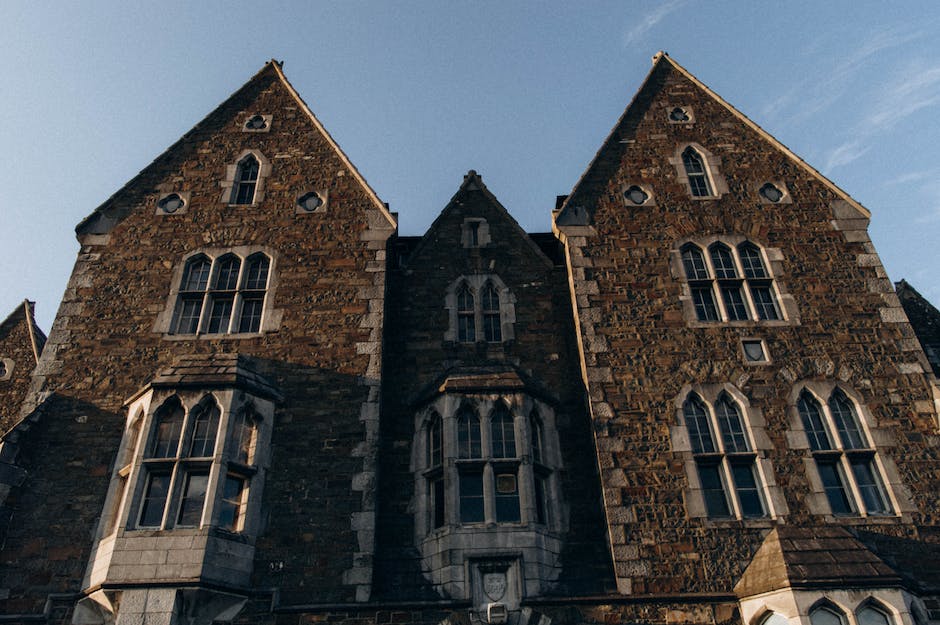Du hast ein altes Spiel, das du unbedingt auf deinem Windows 10-Computer spielen möchtest? Kein Problem! In diesem Artikel zeige ich dir, wie du es schaffst, alte Spiele auf deinem Windows 10-Computer zu spielen. Also, lass uns anfangen!
Du hast Glück, dass Windows 10 eine Funktion namens „Kompatibilitätsmodus“ hat. Mit diesem Modus kannst du alte Spiele auf Windows 10 spielen. Um den Kompatibilitätsmodus zu aktivieren, musst du einfach die Datei des Spiels auf deinem Computer auswählen und auf die Schaltfläche „Kompatibilitätseinstellungen ändern“ klicken. Wähle dann die Version von Windows, mit der das Spiel ausgeführt werden soll, und du bist fertig! Viel Spaß beim Spielen!
DOS-Lieblingsspiele auf neuem Rechner spielen mit DOSBox
Du willst deine alten DOS-Lieblingsspiele auf deinem modernen Windows- oder Mac-Rechner spielen? Dann brauchst du dafür einen DOS-Emulator, wie zum Beispiel die kostenlose DOSBox. Mit diesem Programm kannst du nicht nur das Betriebssystem innerhalb deines aktuellen Systems simulieren, sondern auch die alte Hardware nachbilden. So kannst du deine alten Spiele nun endlich auf deinem neuen Rechner spielen, als wären sie direkt für dein System entwickelt worden. Probier es doch einfach mal aus!
Finde Dein Gespieltes Spiel in der Play Spiele App
Hast Du schon einmal versucht, ein kürzlich gespieltes Spiel wiederzufinden, aber es einfach nicht gefunden? Jeder kennt das. Wenn Du das Gefühl hast, dass Du das Spiel schon einmal heruntergeladen hast, aber nicht weißt, wo, dann ist es an der Zeit, in die Play Spiele App zu schauen. Wenn Du die App öffnest, gehst Du unten auf Dein Profil und wählst dann Deine E-Mail-Adresse aus. Schon kannst Du alle Spiele sehen, die Du mit diesem Konto heruntergeladen hast. Wenn Du mehrere Konten hast, kannst Du auch das andere wählen, um nachzuschauen, ob Du das Spiel dort heruntergeladen hast. Da ist es ganz bestimmt!
So aktivierst Du den Kompatibilitätsmodus für Dein Spiel
Du hast ein Spiel installiert, aber es funktioniert nicht? Dann versuche es mal im Kompatibilitätsmodus. Um den Modus zu aktivieren, musst du folgende Schritte ausführen: Klick einfach mit der rechten Maustaste auf die ausführbare Spieldatei und wähle Eigenschaften. Anschließend gehe auf die Registerkarte Kompatibilität und aktiviere die Option „Dieses Programm im Kompatibilitätsmodus ausführen“. Hier kannst du auch weitere Einstellungen vornehmen, um das Spiel besser auf deinen Computer anzupassen. Wenn du alles richtig gemacht hast, sollte es jetzt funktionieren. Viel Erfolg!
Starte alte Programme unter Windows 10 im Kompatibilitätsmodus
Du hast ein altes Spiel oder ein Tool, das unter Windows 10 nicht mehr läuft? Kein Problem! Mit dem Kompatibilitätsmodus kannst du die alten Programme unter dem neuen Betriebssystem laufen lassen. Suche einfach die EXE-Datei des Programms, das du in den Kompatibilitätsmodus starten möchtest. Mit einem Rechtsklick auf die Datei öffnest du das Kontextmenü. Dort findest du die Option „Kompatibilität anpassen“. Wähle sie aus und entscheide, welches Betriebssystem du im Kompatibilitätsmodus simulieren möchtest, z.B. Windows 7 oder 8. Danach musst du nur noch auf „OK“ klicken und schon kannst du dein altes Spiel oder Tool unter Windows 10 starten.

Kompatibilitätsmodus: Ältere Programme unter Windows lauffähig machen
Der Kompatibilitätsmodus ist eine praktische Funktion, um ältere Programme unter neueren Windows-Versionen zum Laufen zu bringen. Je nach Programmtyp können unterschiedlich viele Windows-Versionen auswählt werden – meist sind dies alle ab Windows 95. Es kann aber auch sein, dass einige Anwendungen nur bis Windows Vista kompatibel sind. Du solltest also einfach ausprobieren, welche Einstellungen für Dein Programm die richtigen sind. Dann steht einer reibungslosen Nutzung nichts mehr im Weg!
Windows 7 Spiele für Windows 10 – Klassiker wieder verfügbar
Du vermisst die bekannten und beliebten Spiele aus Windows 7 wie Solitaire, Chess Titans oder Hearts unter Windows 10? Keine Sorge, denn mit Windows 7 Spiele für Windows 10 steht dir ein Paket zur Verfügung, das diese Spiele wieder auf deinem aktuellen Microsoft-Betriebssystem verfügbar macht. Mit dem Paket kannst du zahlreiche Klassiker wieder auf deinem PC spielen und deine Freizeit mit deinen Lieblingsspielen verbringen. Viel Spaß dabei!
Programm wird nicht ausgeführt? So behebst du das Problem
Du willst ein Programm ausführen, das nicht funktioniert? Kein Problem. Folge einfach dieser Anleitung. Wähle die Programmdatei aus oder klicke mit der rechten Maustaste darauf. Wähle jetzt die Eigenschaften und anschließend die Registerkarte Kompatibilität. Hier kannst du die Problembehandlung für die Kompatibilität ausführen. Dadurch werden unterschiedliche Einstellungen vorgenommen, um das Programm auf deinem Computer ausführen zu können. Probiere es einfach aus – du wirst sehen, dass es funktioniert.
Starte ältere Programme & Spiele unter Windows 10 mit Kompatibilitätsmodus
Du hast ein älteres Programm oder Spiel, das unter Windows 10 nicht mehr startet? Kein Problem! Mit dem Kompatibilitätsmodus kannst Du es trotzdem verwenden. Diese Funktion ist schon lange bei Windows-Versionen wie Windows XP, Vista, 7, 8 und 8.1 verfügbar und auch unter Windows 10 kannst Du sie nutzen. Als erstes musst Du die EXE-Datei, die das Programm oder Spiel startet, aufrufen. Rechtsklicke dann auf sie und wähle im Kontextmenü die Option „Eigenschaften“. In dem sich öffnenden Fenster klicke dann auf die Registerkarte „Kompatibilität“. Hier kannst Du dann den Kompatibilitätsmodus aktivieren und auswählen, mit welcher Windows-Version das Programm oder Spiel am besten kompatibel ist. Klickst Du nun auf „OK“, sollte das Programm oder Spiel unter Windows 10 starten.
Windows 10 Home: Sichere und benutzerfreundliche Betriebssystem-Lösung
Du bist auf der Suche nach einem Betriebssystem für deinen PC oder Tablet? Dann ist die Windows 10 Home Version genau das Richtige für dich! Dank der biometrischen Sicherung, der Sprachassistentin Cortana und der XBOX Gaming Bar ist es der perfekte Begleiter für den privaten Gebrauch. Ob sichere Datenübertragung, eine einfache Navigation durch das System oder die Möglichkeit, deine Lieblingsspiele zu spielen, hier ist alles dabei, was du für deinen täglichen Gebrauch benötigst. Mit Windows 10 Home holst du dir ein Betriebssystem, das in puncto Sicherheit und Benutzerfreundlichkeit überzeugt.
Windows 10 vs. 11: Welches Betriebssystem ist besser?
Du bist auf der Suche nach einem neuen Betriebssystem, aber du weißt nicht, ob du auf Windows 10 oder 11 upgraden sollst? Wir haben uns die beiden Versionen ganz genau angeschaut und einen direkten Vergleich gestartet. Leider konnte Windows 11 bei den meisten Benchmarks nur selten einen klaren Sieg für sich verbuchen. Lediglich in ein paar Fällen konnte es punkten. Eine besondere Funktion, die vor allem Spieler begeistern wird, ist die Auto-HDR0809-Funktion. Sie ermöglicht es dir, deine Spielerlebnisse auf ein ganz neues Niveau zu heben.

Emuliere Playstation Portable und Gamecube/Wii mit PPSSPP/Dolphin
PPSSPP (Playstation Portable) – Mit dem PPSSPP-Emulator kannst Du Deinem PC Playstation Portable-Fähigkeiten verleihen. Die Installation und der Start des Spiels ist einfach und unkompliziert. Einfach die Software herunterladen, das Spiel starten und loslegen! Dolphin (Gamecube & Wii) ist ein Hybrid-Emulator, der dazu in der Lage ist, sowohl einen Gamecube als auch eine Wii zu emulieren. Er bietet Dir somit eine umfangreiche Bandbreite an Konsolen-Gaming. Zudem gibt es eine große Anzahl an Spielen, die Du auf diese Weise spielen kannst.
9 kostenlose Microsoft Spiele für Windows 10
Microsoft Minesweeper – das klassische Minenrätsel•0205. Microsoft Ultimate Word Games – drei klassische Wortspiele•0206. Microsoft Taptiles – ein kreatives, modernes Match-3-Spiel•0207. Microsoft Treasure Hunt – Schatzsuche im Stil von Minesweeper•0208. Microsoft Bingo – das beste Bingo-Spiel
Du suchst nach ein paar kostenlosen Spielen für deinen Windows 10 Computer? Dann bist du hier genau richtig! Microsoft bietet eine ganze Reihe von Spielen, die du gratis herunterladen kannst. Wir stellen dir 9 kostenlose Microsoft Spiele für Windows 10 vor.
Da ist zum Beispiel der Klassiker Microsoft Solitaire Collection. Dieses Spiel ist ein echter Dauerbrenner und für viele Menschen ein unverzichtbarer Begleiter. Auch Pinball FX3 gehört zu den beliebtesten Spielen. Hier kannst du mit flippern und herausfordernden Spielstufen dein Können beweisen. Microsoft Mahjong ist das ideale Spiel für alle Puzzlefans, denn hier kannst du dein Können unter Beweis stellen.
Aber auch Microsoft Jigsaw, Microsoft Sudoku und Microsoft Minesweeper sind echte Klassiker, die keine Langeweile aufkommen lassen. Microsoft Ultimate Word Games besteht aus drei Wortspielen, Microsoft Taptiles ist ein modernes Match-3-Spiel und bei Microsoft Treasure Hunt kannst du deine Schatzsuche starten. Natürlich darf auch Microsoft Bingo nicht fehlen. Es ist das beste Bingo-Spiel, das du kostenlos herunterladen kannst.
Die Spiele sind einfach zu installieren und haben viele verschiedene Einstellungen und Modi. So bleibt garantiert keine Langeweile aufkommen. Worauf wartest du also noch? Lade dir jetzt die 9 kostenlosen Microsoft Spiele für Windows 10 herunter und erlebe eine spannende Welt voller Abenteuer.
Windows 11: Unterstützung für ältere Programme und Spiele
Windows 11 bietet eine lösungsorientierte Plattform, um Ihnen beim Ausführen älterer Programme und Spielen zu helfen. Obwohl es nicht speziell dafür gebaut wurde, gibt es einige Funktionen, die Ihnen bei der Installation älterer Programme und Spielen unterstützend zur Seite stehen. Mit dem neuen Windows 11 können Sie nach Möglichkeiten suchen, alte Versionen auf Ihrem Gerät zu verwenden. Es unterstützt eine Vielzahl von Systemen, einschließlich Windows XP, Vista, 7, 8 und 10. Eine Funktion, die Windows 11 Ihnen bei der Installation älterer Programme bietet, ist das Kompatibilitätsmodul. Mit diesem Modul können Sie ältere Versionen von Programmen auf Ihrem neuesten Windows 11-System installieren. Das Kompatibilitätsmodul analysiert Ihr System und empfiehlt dann die entsprechenden Einstellungen, die Sie vornehmen müssen, um Ihre älteren Programme und Spiele auf Ihrem neuesten Windows 11-System ausführen zu können. Zudem bietet Windows 11 eine integrierte Unterstützung für ältere Programme und Spiele, einschließlich Anwendungen wie Adobe Reader, Office-Suite und andere ältere Programme, die unter Windows XP und Vista laufen. Dies bedeutet, dass Sie die notwendigen Einstellungen vornehmen können, um Ihre älteren Programme und Spiele auf Ihrem neuen Windows 11-System ausführen zu können. Dies ist eine großartige Funktion, da sie Ihnen eine einfache und effiziente Möglichkeit bietet, ältere Programme und Spiele auf Ihrem neuesten Windows 11-System ausführen zu können.
SSDs: Schneller, Zuverlässiger, Leiser für Gaming
SSDs sind den HDDs überlegen, da sie keine beweglichen Teile haben. Dadurch sind sie zuverlässiger und schneller. Wenn du deine Spiele auf einer SSD installierst, werden sie schneller gestartet und Levels werden schneller geladen. Außerdem bieten sie eine reibungslosere Erfahrung, wenn Assets aus dem Datenspeicher gestreamt werden. Dies ist besonders von Vorteil bei Open-World-Titeln, die eine hohe Anzahl an Assets benötigen, um eine ordnungsgemäße Darstellung zu ermöglichen. Auch sind SSDs leiser als HDDs, da sie keine beweglichen Teile haben, die Geräusche erzeugen. Somit bieten sie ein besseres Spielerlebnis, ohne durch störende Geräusche abgelenkt zu werden.
Installiere Apps auf Deinem Computer über den Microsoft Store
Wenn Du eine bestimmte App installieren willst, kannst Du diese ganz einfach über den Microsoft Store machen. Dazu musst Du zunächst auf Deinem Computer auf die Start-Taste klicken und anschließend den Microsoft Store auswählen. Sobald Du dies getan hast, öffnet sich der Store und Du kannst nach der gewünschten App suchen. Einmal gefunden, kannst Du die App mit nur wenigen Klicks herunterladen und installieren. So hast Du schnell und einfach die App auf Deinem Computer und kannst sie nutzen. Wenn Du Dir unsicher bist, wie Du genau vorgehen musst, kannst Du Dir auch gerne ein Tutorial anschauen oder einen Experten um Hilfe bitten.
Lade Dir die Microsoft Solitaire Collection – Kostenlos & Einfach!
Vermissen Du die kostenlosen Solitaire-Spiele, die Du früher in Windows nutzen konntest? Dann hast Du jetzt die perfekte Lösung! In der Microsoft Solitaire Collection findest Du nämlich alle Solitaire-Spiele, die Du so liebst, allesamt in einer einzigen App. So musst Du nicht mehr zwischen verschiedenen Programmen hin und her schalten, sondern kannst einfach auf die Collection zugreifen. Dort hast Du die verschiedenen Versionen des klassischen Solitaire-Spiels und noch weitere, wie Pyramid, Spider und FreeCell. Die App ist völlig gratis und einfach zu bedienen – also worauf wartest Du noch? Lade Dir die Microsoft Solitaire Collection jetzt herunter und genieße Deine Lieblingsspiele!
Spiele deine Lieblingsspiele auf Windows 10
Du hast Windows 10 auf deinem PC? Dann kannst du gleich loslegen und deine Lieblingsspiele spielen. Gehe dazu einfach auf die Schaltfläche Start, und wähle dann die Xbox Konsole-Begleiter Option. Melde dich dann mit deinem Microsoft-Konto an. Solltest du noch kein Konto haben, kannst du eins ganz einfach erstellen. Wenn du dich anmeldest, schau unter „Meine Spiele“ und wähle dein Lieblingsspiel aus. Damit kannst du sofort loslegen. Falls du ein Spiel kaufen möchtest, findest du unter „Meine Spiele“ auch eine Liste mit empfohlenen Spielen.
Finde dein Lieblingsspiel im Startmenü – Jetzt loslegen!
Du findest deine Spiele im Startmenü deines PCs. Einfach auf „Games“ klicken und schon siehst du eine Liste mit Spielen. Diese Liste ist nach Kategorien wie „Action & Abenteuer“, „Strategie & Simulation“ oder „Rennspiele“ sortiert, sodass du ganz einfach dein Lieblingsspiel findest. Lade die Spiele, die du gerne spielen möchtest, einfach herunter und schon kannst du loslegen. Egal ob du Action & Abenteuer-Spiele magst, Strategie & Simulationen oder Rennspiele – im Startmenü findest du garantiert das Richtige für dich. Also worauf wartest du? Entdecke gleich jetzt die Welt der Spiele!
Löse Probleme mit Deinem Video oder Spiel: Schalte Android-Geräte aus und wieder ein
Vermutlich liegt das Problem mit Deinem Video oder Spiel an Deinem Internetnetzwerk. Wenn das der Fall ist, kannst du versuchen, das Problem zu lösen, indem du Dein Android-Smartphone oder -Tablet ausschaltest. Trenne dann das Modem vom Stromnetz. Wenn dein WLAN-Router ein separates Gerät ist, steckst du es ebenfalls aus. Lass danach alle Geräte für ein paar Minuten ausgeschaltet, bevor du sie wieder einschaltest. Wenn das Problem immer noch besteht, solltest du deinen Internetdienstanbieter kontaktieren, um mehr Unterstützung zu erhalten.
Windows Spielmodus: Störungsfreies Spielerlebnis
Der Spielmodus von Windows ist eine praktische Funktion, die dafür sorgt, dass du störungsfrei spielen kannst. Er priorisiert dein Spielerlebnis, indem er den Windows-Hintergrundprozessen eine Pause verordnet. Dadurch wird verhindert, dass Windows Update Treiberinstallationen durchführt und Neustartbenachrichtigungen sendet. Außerdem deaktiviert der Spielmodus Apps, die im Hintergrund laufen. Dies sorgt dafür, dass die Leistung des Computers für das Spiel optimiert wird. So kannst du dich voll und ganz auf dein Spiel konzentrieren und störungsfrei spielen.
Fazit
Die beste Möglichkeit, alte Spiele auf Windows 10 zu spielen, ist das Herunterladen eines Kompatibilitätspakets. Besuche dazu einfach die Microsoft-Website und lade das Paket herunter. Dann musst du es nur noch auf deinem Computer installieren. Anschließend solltest du in der Lage sein, deine alten Spiele ohne Probleme zu spielen. Viel Spaß!
Fazit: Es ist möglich, alte Spiele auf Windows 10 zu spielen, aber man muss die richtigen Einstellungen vornehmen und einige Schritte befolgen. So kannst Du Dir selbst die Freude machen, alte Spiele wieder zu spielen!